如何禁用win10开机启动项
现在很多人都在使用win10电脑,有些用户在电脑中安装一些软件后发现会开机自启,为了不影响电脑开机速度,想知道如何禁用win10开机启动项,接下来小编就给大家介绍一下具体的操作步骤。
具体如下:
1. 首先第一步按下键盘上的【win+x】快捷键,在弹出的菜单栏中根据下图箭头所指,点击【命令提示符(管理员)】选项。

2. 第二步打开【管理员:命令提示符】窗口后,根据下图所示,在命令行中输入【msconfig】并按下【回车】键。
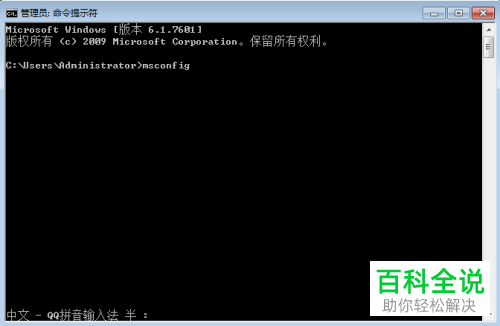
3. 第三步打开【系统配置】窗口后,根据下图所示,选择上方【启动】选项,接着点击【打开任务管理器】。
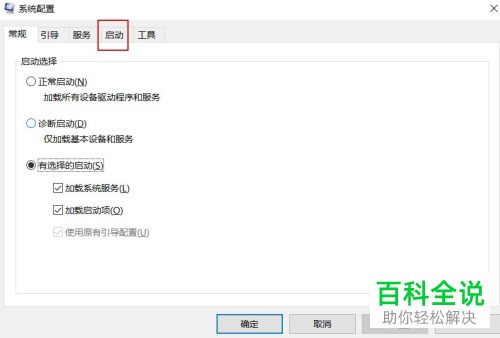

4. 最后在【任务管理器】窗口中,将【启动】页面下不需要的开机启动软件全部禁用即可。
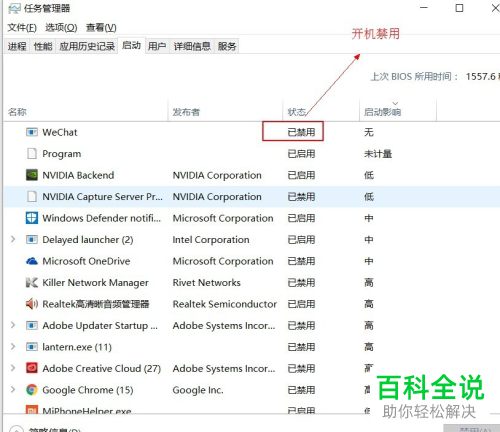
以上就是如何禁用win10开机启动项的方法。
赞 (0)

